Nisan ayında güncellendi 2024: Optimizasyon aracımızla hata mesajları almayı bırakın ve sisteminizi yavaşlatın. şimdi al Bu bağlantıyı
- Indirin ve yükleyin onarım aracı burada.
- Bilgisayarınızı taramasına izin verin.
- Araç daha sonra Bilgisayarını tamir et.
Windows 7'imi Service Pack 1'e yükseltmeye çalışan kullanıcılar hala 800F0A13 hatası almaya devam ediyor. Bunun nedeni ne olabilir? Neden şimdi bu hata kodunu alıyorlar?
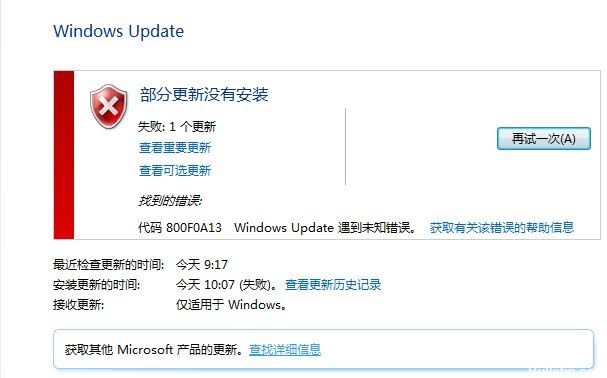
İşte bu sorunu çözmek için takip etmeniz gereken bazı talimatlar.
Bir Başlangıç Onarımı Yapılması

Önyükleme onarım aracı, işletim sistemindeki bozuk veya eksik olabilecek önemli dosyaları değiştirerek Windows 7 yazılımını onarır. Başlangıç Onarma, Windows 7 düzgün şekilde başlamazsa ve güvenli modu kullanamıyorsanız kullanabileceğiniz basit bir tanı ve onarım aracıdır.
- Windows 7 DVD'den önyükleme
- Windows 7 dosyaları yükleyene kadar bekleyin.
- Windows 7 yapılandırma dilini ve diğer ayarları seçin.
- Bilgisayarı Onar'a tıklayın.
- Sistem kurtarma seçeneklerinin bilgisayarınızda Windows 7 bulunmasını bekleyin.
- Windows 7 kurulumunuzu seçin
- Başlangıç Onarım Aracını seçin.
- Onarımı başlatırken, Windows 7 dosyalarındaki sorunları bekleyin.
- Önyükleme işlemi sırasında, Windows 7 dosyalarını onarma denemelerini bekleyin.
- Windows 7'i yeniden başlatmak için Son'u tıklayın.
Sistem Dosyası Denetleyicisini (SFC.exe) başlatın.

- Bunu yapmak için Başlat'ı tıklatın, arama kutusuna Komut İstemi veya cmd yazın, Komut İstemi'ni sağ tıklatın ve ardından Yönetici Olarak Çalıştır'ı tıklatın. Yönetici şifresi girmeniz veya onaylamanız istenirse, şifreyi yazın veya İzin Ver'i tıklayın.
- Windows 10, Windows 8.1 veya Windows 8 kullanıyorsanız, Sistem Dosyası Denetleyicisini başlatmadan önce ilk önce DISM (Gelen Kutusu Dağıtım Görüntüsü Servis ve Yönetimi) aracını çalıştırın. (Windows 7 veya Windows Vista kullanıyorsanız, 3. Adıma geçin.)
- Aşağıdaki komutu yazın ve ardından Enter tuşuna basın. Komut işleminin bitmesi birkaç dakika sürebilir.
Nisan 2024 Güncellemesi:
Artık bu aracı kullanarak, sizi dosya kaybına ve kötü amaçlı yazılımlara karşı koruma gibi bilgisayar sorunlarını önleyebilirsiniz. Ek olarak, bilgisayarınızı maksimum performans için optimize etmenin harika bir yoludur. Program, Windows sistemlerinde oluşabilecek yaygın hataları kolaylıkla düzeltir - mükemmel çözüm parmaklarınızın ucundayken saatlerce sorun gidermeye gerek yoktur:
- 1 Adım: PC Onarım ve Doktoru İndirme Aracı'nı indirin (Windows 10, 8, 7, XP, Vista - Microsoft Altın Sertifikalı).
- 2 Adımı: “Taramayı Başlat”PC sorunlarına neden olabilecek Windows kayıt defteri sorunlarını bulmak için.
- 3 Adımı: “Hepsini tamir et”Tüm sorunları düzeltmek için.
DISM.exe / Çevrimiçi / Temizleme - Görüntü / Sağlık restorasyonu
Önemli: Bu komutu çalıştırdığınızda, DISM hataları gidermek için gerekli dosyaları sağlamak üzere Windows Update'i kullanır. Bununla birlikte, Windows Update istemciniz zaten kapalıysa, çalışan bir Windows kurulumunu onarım kaynağı olarak veya Windows klasörü gibi bir ağ paylaşımından veya çıkarılabilir diskten yan yana dosya kaynağı olarak kullanın. Bunu yapmak için, aşağıdaki komutu yerine getirin:
DISM.exe / Çevrimiçi / Görüntü Temizleme / RestoreHealth / Kaynak: C: \ RepairSource \ Windows / LimitAccess
Not: C: \ RepairSource \ Windows joker karakterini, tamir kaynağınızın yeriyle değiştirin. Kullanma hakkında daha fazla bilgi edinin. Windows'u onarmak için DISM aracı.
Komut istemine aşağıdaki komutu yazın ve ENTER tuşuna basın:
sfc / scannow
Sfc / scannow komutu, korunan tüm sistem dosyalarını tarar ve bozuk dosyaları% WinDir% \ System32 \ dllcache ile sıkıştırılmış bir klasörde bulunan önbellekle değiştirir.
% WinDir% dolgu karakteri, Windows işletim sistemi klasörünü temsil eder. Örneğin, C: \ Windows.
Sistem Güncelleştirme Hazırlık Aracı'nı çalıştırın

Sistem Hazırlık Güncelleme Aracı veya CheckSUR bu sorunu düzeltir. Bu güncellemeler CheckSUR (Sistem Güncellemesi Hazır Olup Olmadığını Kontrol Edin) aracını içerir. CheckSUR aracı, bilgisayarınızdaki tutarsızlıkları arar ve yükleme sırasında düzeltir. Lütfen bazı bilgisayarlarda analizin 15 dakika veya daha fazla sürebileceğini unutmayın. İlerleme çubuğu durmuş gibi görünse bile, analiz devam eder, bu nedenle işlemi iptal etmeyin.
Uzman İpucu: Bu onarım aracı, depoları tarar ve bu yöntemlerden hiçbiri işe yaramadıysa, bozuk veya eksik dosyaları değiştirir. Sorunun sistem bozulmasından kaynaklandığı çoğu durumda iyi çalışır. Bu araç, performansı en üst düzeye çıkarmak için sisteminizi de optimize eder. tarafından indirilebilir Burayı tıklatarak

CCNA, Web Geliştirici, PC Sorun Giderici
Ben bir bilgisayar tutkunuyum ve pratik bir IT Professional'ım. Bilgisayar programlama, donanım sorunlarını giderme ve onarım konularında yıllarca deneyimim var. Web Geliştirme ve Veritabanı Tasarımı konusunda uzmanım. Ayrıca Ağ Tasarımı ve Sorun Giderme için CCNA sertifikam var.

